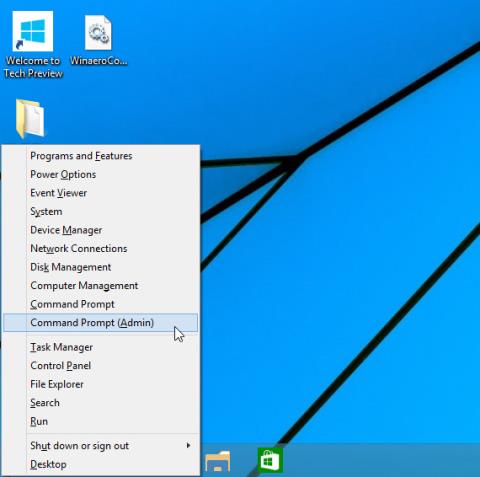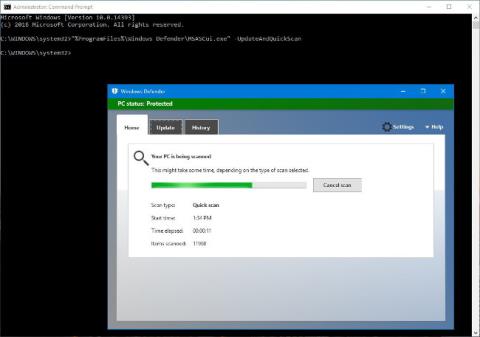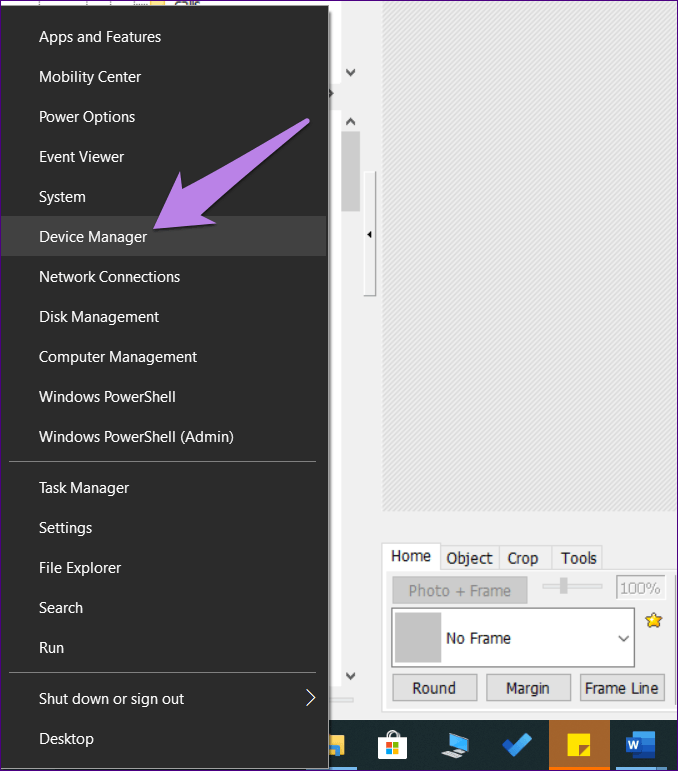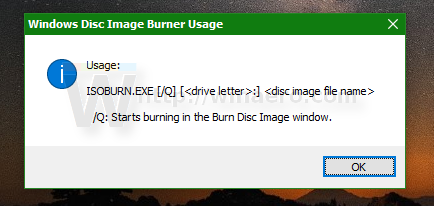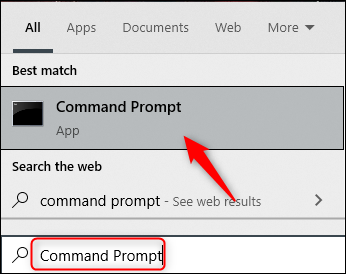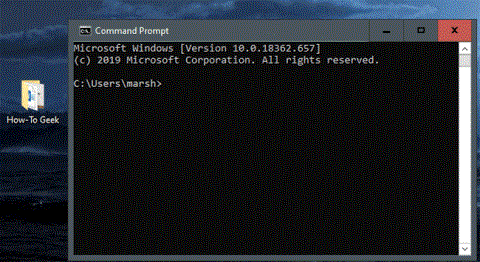På gamle Windows 10 er kommandoprompt tilgjengelig i Power User-menyen (Windows + X), menyen som vises når du høyreklikker på Start -knappen eller trykker på Windows + X- tastekombinasjonen.
På Windows 10 build 14971 og nyere har Microsoft erstattet ledetekst og ledetekst (admin) med Windows Powershell og Windows Powershell admin. Ifølge Microsoft vil denne endringen gi brukerne den beste kommandolinjeopplevelsen. Men i virkeligheten foretrekker brukere å bruke kommandoprompt i stedet for å bruke PowerShell.
Så hvordan bringe kommandoprompt og kommandoprompt (admin) tilbake til Power User Menu, vennligst se artikkelen nedenfor av Tips.BlogCafeIT.

Som du vet, erstattet Microsoft det "klassiske" kontrollpanelet med innstillinger. Hvis du vil ta tilbake kontrollpanelet på Power User Menu, kan du se trinnene her .
Heldigvis trenger du ikke å bruke den tradisjonelle metoden for å redigere registeret for å bringe kommandoprompt og kommandoprompt (admin) tilbake til Power User Menu (Win + X). I Innstillinger-delen er det en bestemmelse for å erstatte standard Windows PowerShell og PowerShell (Admin) med ledetekst og ledetekst (admin).

Legg til ledetekst til Power User Menu på Windows 10
Trinn 1: Åpne Innstillinger- applikasjonen , og finn og klikk på Tilpasning i Innstillinger-vinduet .
Trinn 2: Klikk deretter på Oppgavelinje for å åpne Oppgavelinjeinnstillinger.
Trinn 3: Finn og endre statusen til Erstatt ledetekst med Windows PowerShell-alternativet i menyen når jeg høyreklikker Start-knappen eller trykker Windows-tasten+X til AV og du er ferdig.

Se flere artikler nedenfor:
Lykke til!